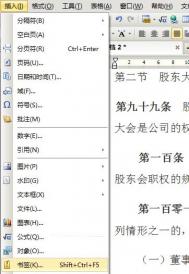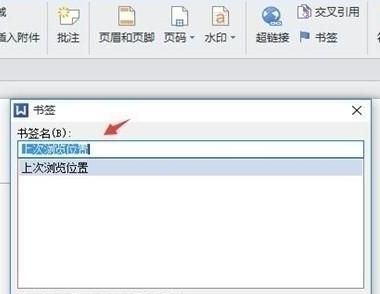妙用WPS2010书签功能省时提效
平常我们经常需要撰写各种报告,在编辑报告中总有各种烦人的操作,像是要快速在报告中的指定页面间切换校对,重复输入一些相同内容,批量修改相同内容,对报告中的数据进行计算等等。在WPS2010中我们只要用书签配合新增加的交叉引用、公式等功能即可轻松解决这些问题。

一、按书签快速定位
书签的基本作用就如字面意思,你只要先在各常用位置插入书签,即可通过书签快速定位到所需位置,这在编辑较长的报告时显得特别方便。
1.插入书签
把输入光标定位到要插入书签处,例如1.成本核算小标题前。单击 插入菜单选择书签或按Ctrl+Shift+F5组合键,打开书签窗口(图1)。输入书签名为成本核算,单击添加按钮,即可插入一个 成本核算书签。就这样在所有经常查看的位置逐一插入书签。注意:书签名绝对不能以阿拉伯数字开头,否则添加按钮会变灰色无法按下添加。

2.快速定位
单击编辑菜单选择定位或按Ctrl+G组合键,打开定位对话框。在定位目标中选择书签。再单击输入书签名称的下拉箭头,从列表中选择成本核算(图2),也可直接键入书签名,然后单击定位按钮即可定位到该书签所在的1.成本核算小标题处。

图老师推荐:点击免费下载最新版WPS办公软件 》》查看更多电脑教程
此外,在书签窗口中双击列表中的书签名,也能快速定位到书签所在位置。只是显示书签窗口时不能编辑,因此比较适合查看时使用。
二、相同内容快速输入修改
通常报告中总有许多文字、数据会重复出现,除了重复输入烦人外,一旦需要修改还得逐一修改所有相同内容才是最大问题。在WPS 2010中只要借用书签再配合新增的交叉引用功能,即可轻松搞定相同文字数据的输入与同步修改问题。
1.设置书签
在文档内选中需要重复输入的数值或文字内容,我们选中上半年总产值 1250万元人民币,单击 插入菜单选择书签,在 书签窗口中输入书签名为上半年总产值,按添加按钮添加书签。就这样把需要重复输入的内容逐一选中设置书签。
(本文来源于图老师网站,更多请访问http://m.tulaoshi.com/wpsjc/)2.快速输入
把输入光标定位到要输入的位置,单击插入菜单选择引用/交叉引用。在交叉引用窗口的引用类型下拉列表中选择书签,即可在下面列表中显示所有书签。选中要插入的 上半年总产值 书签,再从引用内容下拉列表中选择书签文字,然后单击插入按钮即可插入书签所指内容1250万元人民币(图3)。

3.同步修改
要修改数据时,只要对设置书签时选中的原数据进行修改,然后按Ctrl+A键全选再按下F9刷新域,所有通过该书签交叉引用的相同内容就会同步修改了。修改时不要直接删除原数据重新输入,否则书签会一起被删除。你必须先在原数据中间输入新的数据,再分别删除新数据左右两边的旧数据,这样修改的数据才能同步更新。
此外,报告中常用到详见本报告Y页×××内容这样的标注也可以用交叉引用实现。×××内容的输入其实也就是相同内容的输入。至于所在页Y,只要在交叉引用窗口的引用内容下拉列表中选择页码即可插入书签所在页码,最后再输入详见本报告、页、内容等文字修饰一下即可。若要引用的内容是设置了样式的标题,则可不设置书签,只要在交叉引用窗口的引用类型中选择标题,即可直接选择插入所需标题的页码、标题文字。
三、数据计算及格式转换
通常报告中还有不少数值是通过文档中其他数值计算出来的,这样只要原数据改变就得逐一重算、修改也挺麻烦。在WPS中,文字配合使用书签和新增的表格公式还可以直接引用文档中的数值进行计算插入结果,甚至还可以把数字自动转换成人民币大写哦。在WPS中计算最大的优点是修改原数据后可自动刷新。
1.标注用到的数据
和交叉引用一样要在表格外计算也得先对用到的数值设置书签。以计算上半年人均产值来说,得设置上半年总产值、生产人员总数两个书签,具体设置方法就不重复了。公式计算会忽略书签文字中数据后面的文本,因此上面设置的上半年总产值书签可直接使用,公式会自动提取前面的1250进行计算。
2.公式计算
把输入光标定位到要输入人均产值处,单击表格菜单选择公式,在公式窗口键入公式=上半年总产值×10000/生产人员总数,确定后就会在输入光标处插入计算出的人均产值。公式中的书签名可从粘贴书签的下拉列表中选择输入,不必直接键入。你还可从粘贴函数中选择使用函数进行计算。
书签的这些用法当然不只适用于总结报告,事实上在平常编辑合同、章程、论文等等各种长文档时也都用得着吧?此外,若觉得老是手动刷新很麻烦,可以设置打印前自动刷新。只要单击工具菜单选择选项,在打印选项卡下选中更新域复选项,确定返回。这样修改后直接打印,WPS就会先自动刷新域同步修改再打印。或者单击一下打印预览也可以很方便地自动刷新域。
WPS2009文档自定义分栏获取更多分栏选择
我们知道在默认情况下,在WPS2009软件中我们只能选择使用5种分栏类型,很明显这些分栏类型根本无法满足实际要求,其实我们可以在WPS2009分栏对话框中进行自定义分栏,以获取更多的分栏选项。
打开WPS2009文档窗口,选择格式菜单中的分栏选项。打开分栏对话框,在这里大家就可以随意设置了。
下面就将几个主要的选项说明一下:在栏数编辑框中输入分栏数;选中分隔线复选框可以在两栏之间显示一条直线分割线;选中栏宽相等复选框,则每个栏的宽度均相等,取消栏宽相等复选框可以分别为每一栏设置栏宽;在宽度和间距编辑框中可以设置每个栏的宽度数值和两栏之间的距离数值,在应用于编辑框中可以选择当前分栏设置应用于全部文档或当前节,设置完成后单击确定按钮即可。
巧用WPS文字制作水印
我们在使用WPS文档过程中经常会添加水印,这样会使得文档更有特点和美观,而公司或者企业经常使用水印则可能是为了给机密文件做标记,以防被剽窃。文档水印一般是图片或者文字,以下是详细操作步骤。
操作步骤:
1、双击文档最上TuLaoShi.com方,文档会自动生成页眉和页脚,此时在虚线构成的边框中,出现一个闪烁的光标。

2、点击插入中的图片,选择需要添加的图片。

3、当图片插入后,点击鼠标右键,在出现的对话框中点击设置对象格式。
(本文来源于图老师网站,更多请访问http://m.tulaoshi.com/wpsjc/)
4、选择图片的颜色为冲蚀。

5、选择图片的版式为衬于文字下方,并点击高级按钮。

图老师推荐:点击免费下载最新版WPS办公软件 》》查看更多电脑教程
6、将水平对齐方式和垂直对齐方式选择居中,点击确定即可。

职场新人用WPS 2012轻松搞定工资条
小郑吐槽刚开始接触Excel表格的时候,做好公司所有人工资条至少要用半天的时间,一个一个的复制粘贴,做的头昏眼花,一不小心就出错,还要反过来去检查很麻烦。后来用了WPS Office 2012的表格工具,简单一个数据升序的操作就能把工资条做好。下面我们一起来跟小郑学习一下吧!
首先准备好公司所有人员的工资数据,在后面按升序标上编号。然后把编号在下面的表格里复制粘贴两遍。如图1所示

接着把表格的第一行复制,粘贴在最后一遍编号的前方,小郑说这是为一会儿的升序排列做准备工作。如图2所示

万事俱备以后,找到上面工具栏中数据选项卡,点击里面的升序按钮,数据就按照前面的编号升序排列,最后把自己设置的编号都删除,一个工资表就完成了(如图3所示)。看了小郑的操作,不禁感叹原来工资条的制作也不过如此嘛!

小郑还介绍说,WPS表格在首页提供了各种在线模板可以选择,点击模板直接下载使用,非常方便。俗话说工欲善其事,必先利其器。看来小郑能够优秀的完成工作,WPS表格是个不错的帮手!
背景链接关于WPS
WPS Office 主要包含用户日常应用所需的WPS文字( 对应Word)、WPS表格(对应Excel)、WPS演示(对应PowerPoint) 三大功能模块,与微软Office 2003-2010深度兼容。WPS Office体积小巧,不占空间,下载安装轻松方便,针对个人用户永久免费。
细心白骨精 爱用WPS移动版记考勤
对于一个上班族来说,考勤是关乎能拿多少薪水的直接标准。每个月难免有几次请假和外出办公。所(m.tulaoshi.com)以细心的白骨精会自行记录每天的上下班时间,那是为什么呢?我们来看看小张如何使用WPS移动版吧?
可能很多人都感到意外,为什么会有人自己记录考勤。小张这样说:我们公司员工每个月有3次5分钟以内的迟到机会,可是曾经连续两个月公司统计的结果和我的都有出入,后来我就自己记打卡时间。好在后来发现是卡机时间走快了。不过我这个习惯却改不了了。还是自己记心里踏实。

WPS移动版还能帮助白领们记考勤,这一点用法也绝对算是冷门了吧?不过想象一下,每天刷卡之后打开手机,记录一下时间,确实很方便。阿mo就经常忘事儿,如果该打卡时候没打,就很可能忘记了。这样想来随时记录也真是督促自己别忘记打卡的好习惯呢~
:
WPS移动版表格功能与PC Office一样丰富,能够帮助随时处理复杂的计算。WPS移动版对将操作简化,更符合触摸屏的使用体验。赶快来试试吧!
WPS移动办公新体验之DOC一秒钟变PDF
PDF是Adobe公司开发的一款便携文件格式,能够忠实再现原稿的每一个字符、颜色以及图象,更是保护文档最好的格式。因此,成为电子图书、产品说明、公司文件、网络资料等首选格式。
WPS移动版在兼容PDF文件的原有基础上新增了直接输出PDF格式的功能。导出PDF格式文档的操作步骤为:
1、打开文字文档,工具栏选择,如下图所示:
tulaoshi.com
2、点击后出现文件格式选择窗口以及目标文件夹选项。选择.pdf格式以及要储存的文件夹,点击类似磁盘的按钮进行保存。一秒钟DOC变成PDF就实现啦!如下图所示:

3、在这里还要提一下阅读PDF的设置。打开一个PDF文档,点击左上角的标志会出现缩放和全屏两个选项,点击缩放可以查看整个页面布局或查看适合屏幕的字体,点击全屏则会进入全屏模式,阅读全页文字。如下图所示:

阅读PDF的设置
WPS Office移动版是金山办公软件推出的、运行于Android平台上的全功能办公软件,支持查看、创建和编辑各种常用Office文档,方便用户在手机和平板上使用,满足用户随时随地的办公需求,让用户的Office文档操作尽在掌控。
解决WPS 2007中文字换行的怪问题
这几天单位准备发送催款通知,在用WPS文字编辑通知过程中,遇到了一个非常罕见的问题,就是由于各单位欠款额度不同,在金额前要预留有一定的空位来填写所欠金额。问题就出在了预留的空位上,拾与佰之间的空位总在页面之外,如图01,根本就没办法移动,就是将其删除后,在拾字前面也无法添加空格,尝试过多种办法,均以失败而告终。最后只能是将字号调小,再调整页面边距才得以解决。

图1 文字错位
以前也遇到过类似的问题,就是有时在网上看到有用的资料时,就想复制、保存下来以备后用,可从网页上复制再粘贴到WPS文字后,带有英文(单词)的长句子格式就发生了变化,要是在行中不能容纳整个英文句子,处于行尾的英文句子,就会自动转到下一行,至使上一行剩余的文字自动分散占满整行,造成整个页面很不协调,如图02。即便是利用选择性粘贴,将其粘贴为无格式文本仍然无济于事。

图2 不协调的页面
事后反复思考,百思不得其解,经过多方求教才终于解开了谜团,原来是允许西文在单词中间换行在作怪。由于中、英文书写格式不同,在输入过程中,中文输入是以字为单位,而英文又是以单词为单位,且单词又是由多个字母组成,并且单词与单词之间又用分隔符来分隔,为了保持英文单词与整个句子的完整性,默认的是不允许在单词中断开,这就造成了整个句子自动跳到下一行的结果,致使前面的文字自动分散。解决方法是点击编辑→全选,选中整篇文档,再点击格式→段落,在打开的段落窗口中点击换行和分页标签,在换行下将允许西文在单词中间换行选中就行,点击确定,如图03。

图3 修改换行设置
这时你再看行后的空格自动移到了下一行,再将行中的空格作适当删减,并对段落作适当的调整即可。如果在含有英文的句子中,此时也会按照中文版式作自动调整,如图04,单词前面的文字也不在是分散对齐,而是按段落要求整齐的排列了。

图4 自动调整